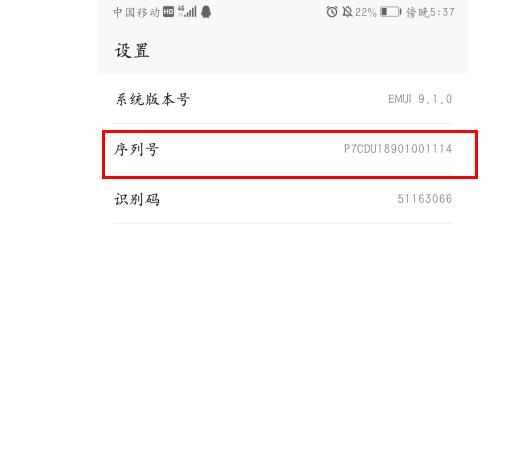手机如何投屏电脑显示器上(如何将手机投屏到电脑显示器)
在使用手机的过程中,将手机上的画面投放到大屏的电脑显示器上,如何实现这项操作?移动端操作虽然快捷,但受限于显示面积和画质,能不能将手机画面投屏到电脑上,利用电脑的大屏更好地展现信息内容,本期就来聊一聊,手机屏幕互联电脑。

推荐使用 快投屏(APP)
操作要点一:先打开电脑端的软件界面,以下操作均为无线投屏的模式,点击页面左上“无线投屏”,这是服务于安卓系统的投屏方式,页面中心显示出投屏二维码;

操作要点二:后续打开手机app,手机和电脑设备均连接同一WIFI时,可以直接在“可投屏设备”上显示出电脑的设备名称,或者点击“试试扫码投屏”,打开手机摄像头扫描电脑软件上的二维码;

操作要点三:苹果手机则是支持自带的“AirPlay”功能,点击“AirPlay投屏”,打开苹果设备上的“屏幕镜像”,在屏幕镜像列表中,点击选择电脑设备,完成投屏连接;
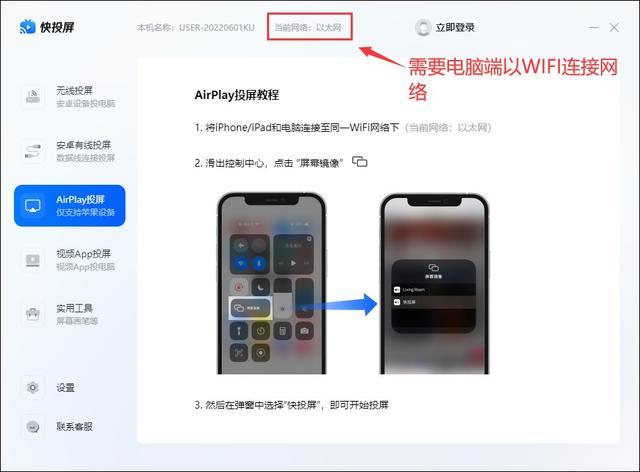
操作要点四:如果你需要将视频app中的画面进行投屏,保证手机和电脑连接同一WIFI网络后,利用视频app界面自带的投屏功能,完成画面的投屏。

手机投屏到电脑显示器,这项操作的前提是,两台设备均连接同一无线网络,如果电脑是有线网络连接,则无法实现投屏,保证网络的稳定,根据不同手机系统完成设置,即可搞定手机屏幕互联电脑。
,免责声明:本文仅代表文章作者的个人观点,与本站无关。其原创性、真实性以及文中陈述文字和内容未经本站证实,对本文以及其中全部或者部分内容文字的真实性、完整性和原创性本站不作任何保证或承诺,请读者仅作参考,并自行核实相关内容。文章投诉邮箱:anhduc.ph@yahoo.com